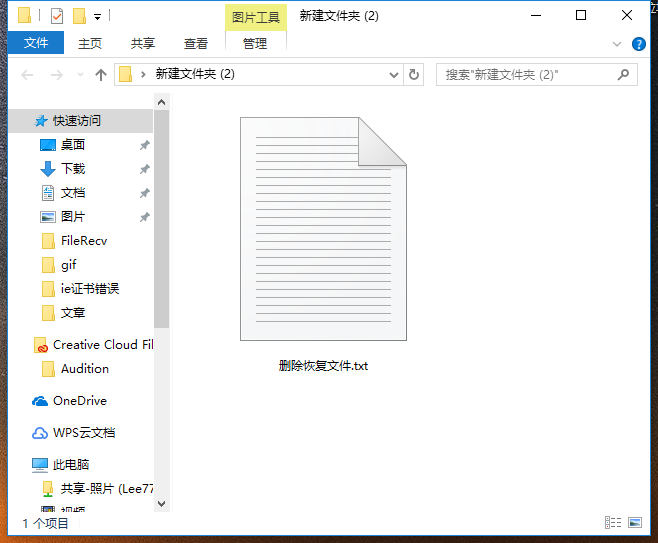
由于电脑硬盘容量的有限,在日常办公中我们会经常整理文件以及删除没有的文件,免不了会不小心删除了重要的文件,那该怎么恢复删除的文件呢?小编今天给大家分享一下删除文件恢复的小技巧,希望能帮到大家。
经常会有朋友把一些常用文件放在桌面上,甚至还有一些重要的文件,以为可以使用起来会方便。其实这样会存在很大的隐患,比如当我们清理桌面的时候总是会不小心将一些重要的文件文件给删除了。所以要养成整理桌面文件的习惯,同时给您介绍下误删文件怎么恢复。
以下是怎么恢复删除文件的方法:
首先咱们先新建一个测试文件夹和文件作为测试
1、测试文件如下图所示
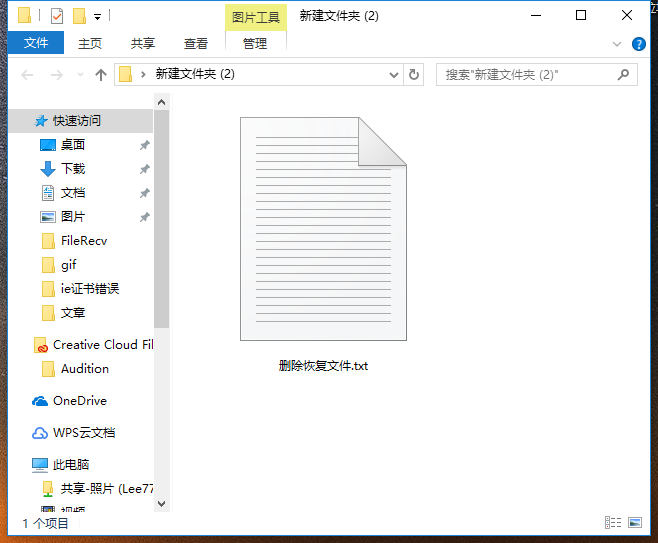
文件恢复电脑图解-1
2、右键删除该文件,并刷新确保已经删除掉了。
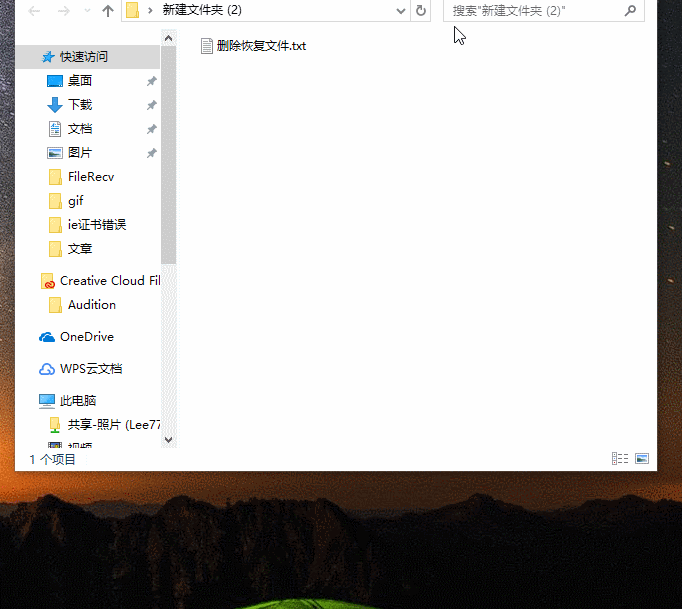
文件恢复电脑图解-2
恢复方法一:回收站恢复法
1、找到回收站打开,如下图所示,被删除的文件都躺里边呢,鼠标选择需要恢复的文件,右键点击还原即可恢复
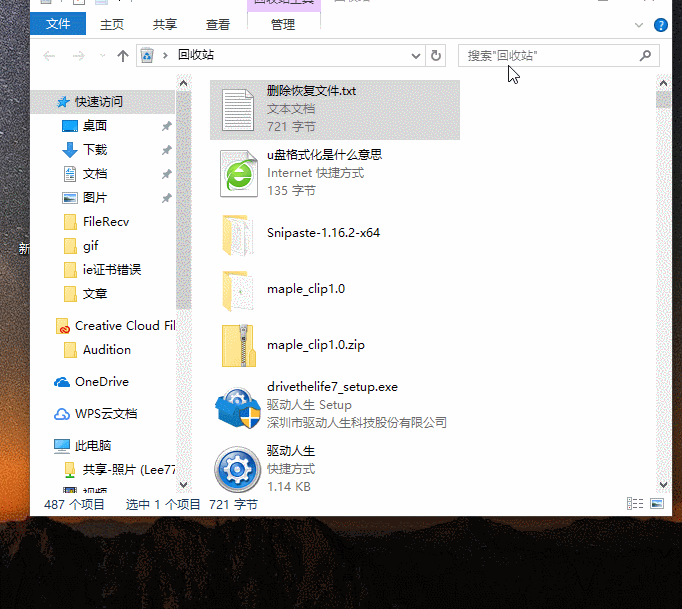
文件恢复电脑图解-3
恢复方法二:注册表恢复法
1、有的时候使用以上方法找不回被删除的文件了,咱们就是用此法,这个方法有点繁琐,需要耐心哦,首先清空回收站,如下图所示
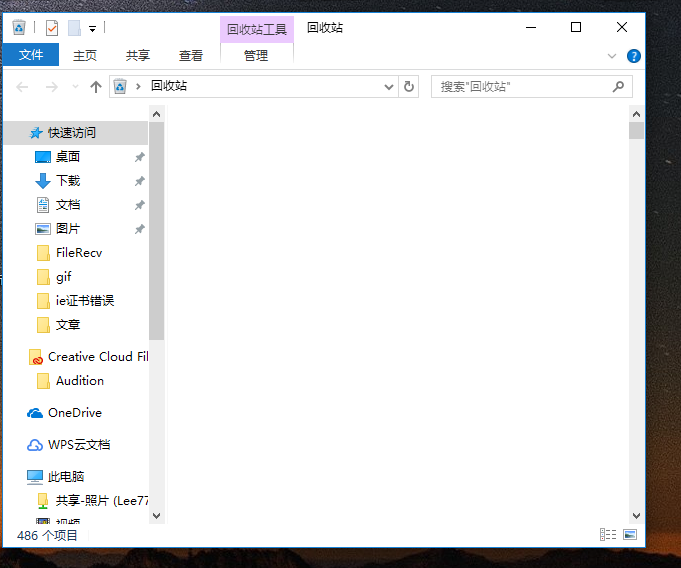
恢复删除文件电脑图解-4
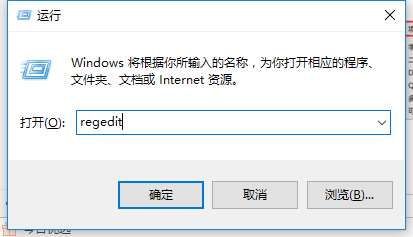
删除文件恢复电脑图解-5
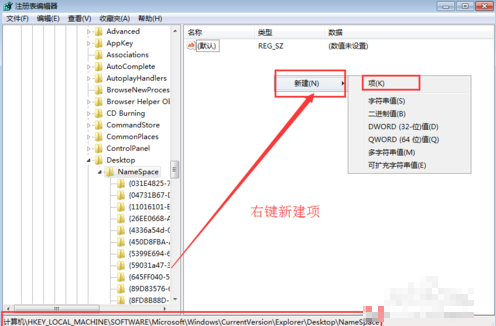
恢复误删文件电脑图解-6
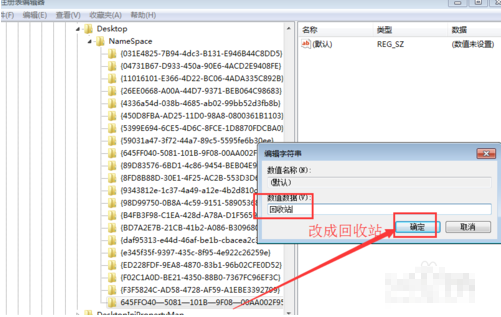
恢复删除文件电脑图解-7
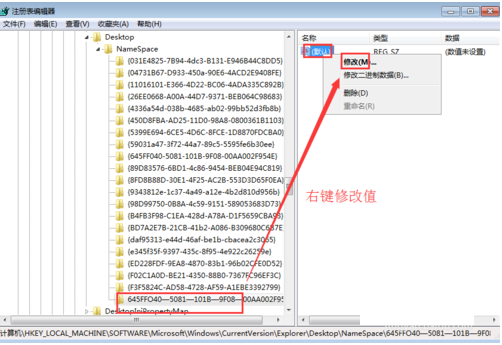
恢复删除文件电脑图解-8
恢复方法三:借助软件恢复法
1、打开360安全卫士,点击功能大全里边的数据安全,然后点击添加文件恢复小工具
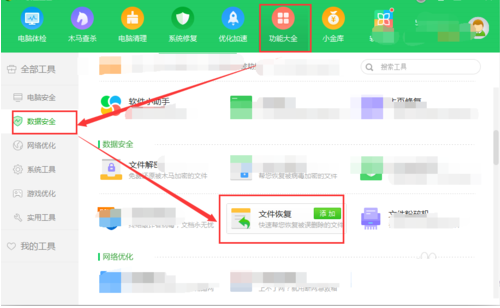
文件恢复电脑图解-9
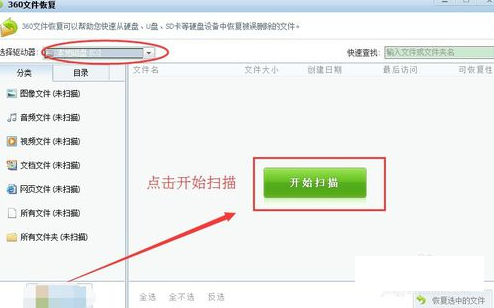
恢复删除文件电脑图解-10

删除文件恢复电脑图解-11
以上就是怎么恢复删除文件的方法。






 粤公网安备 44130202001059号
粤公网安备 44130202001059号